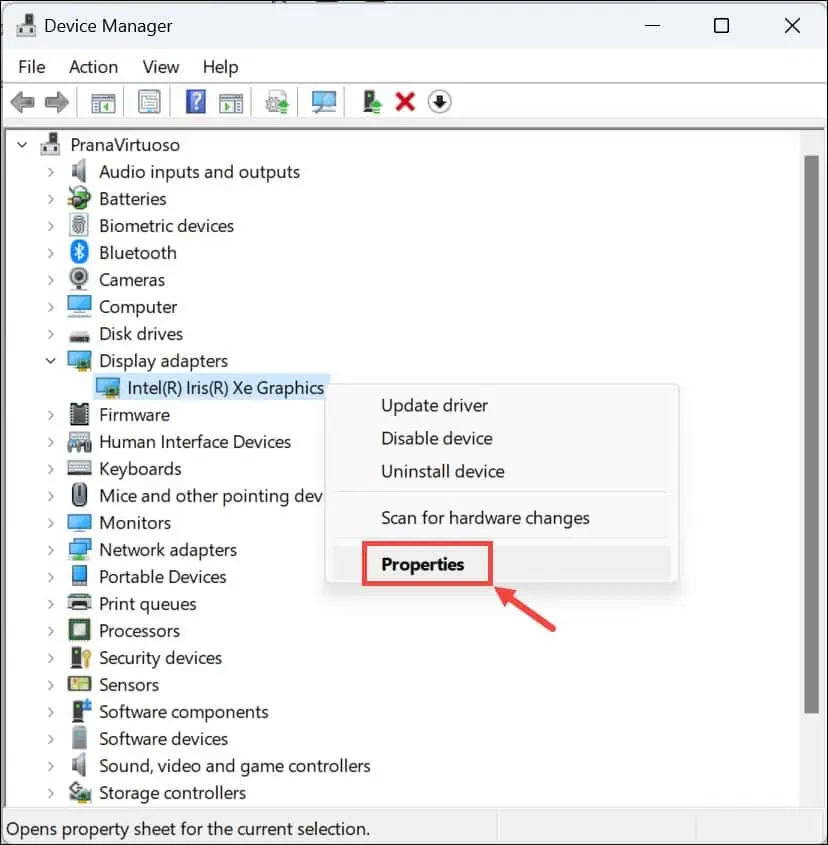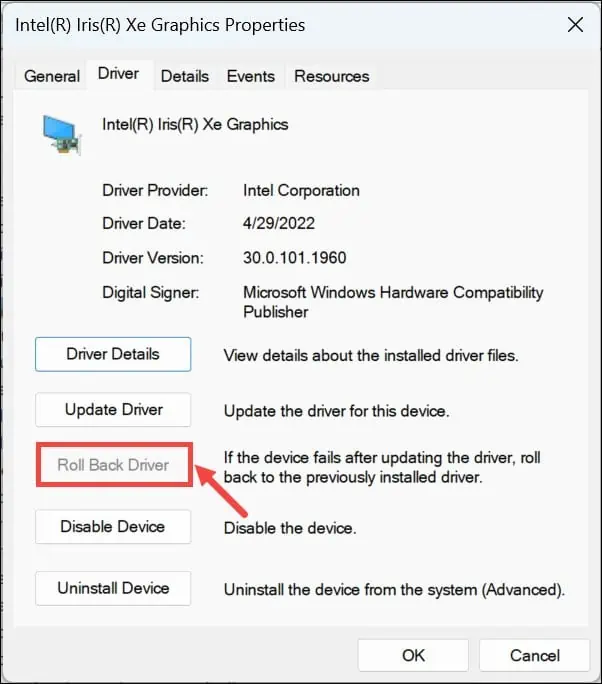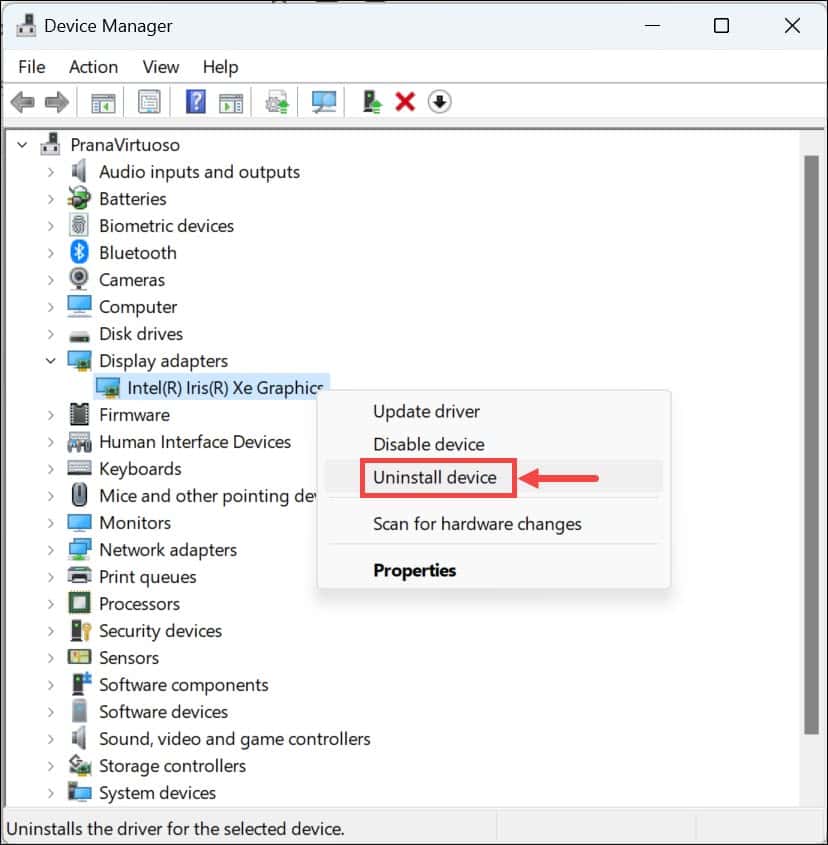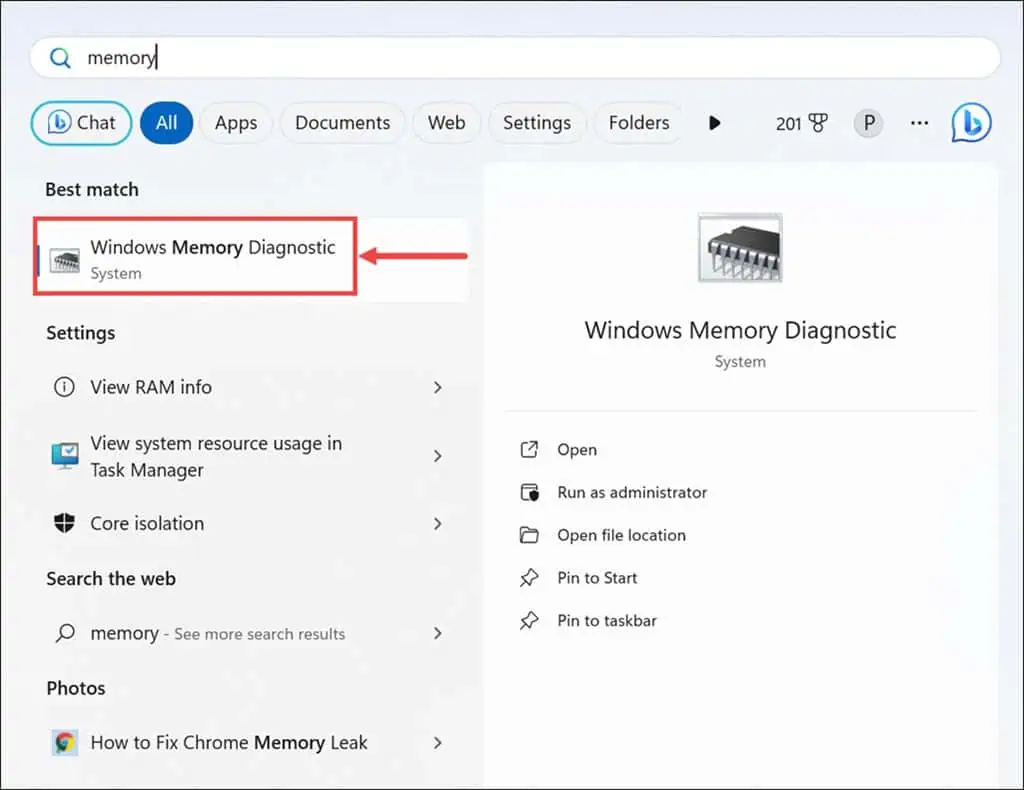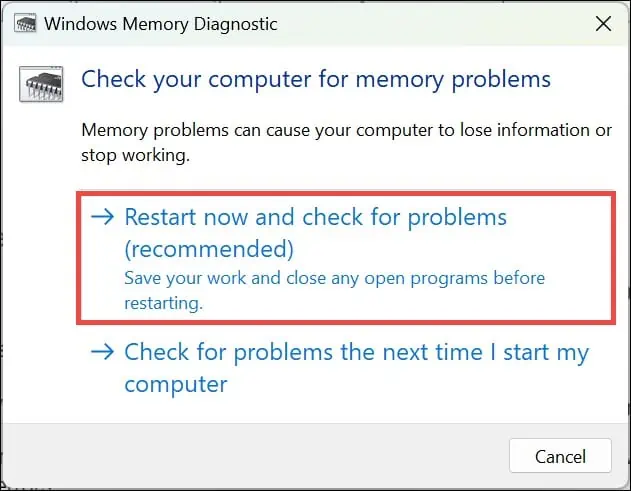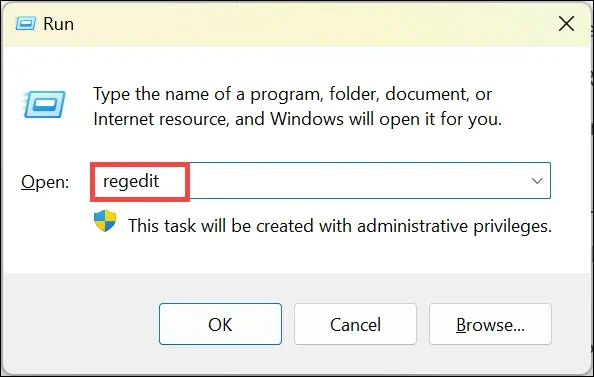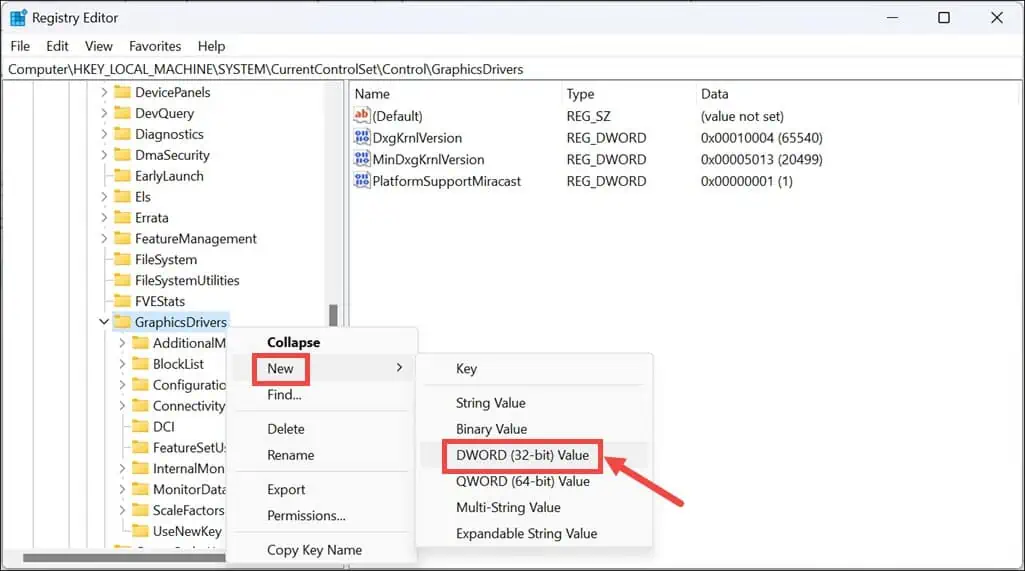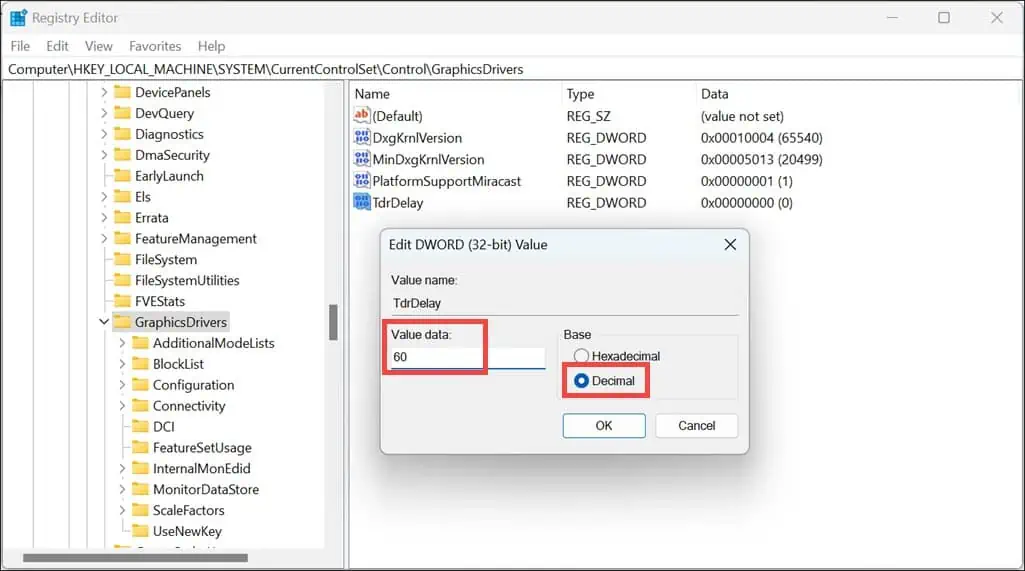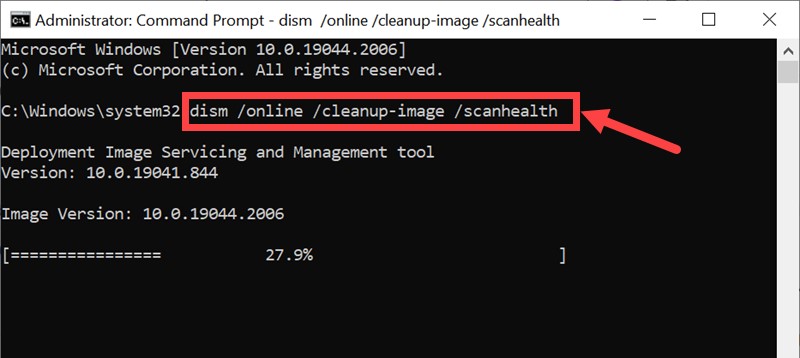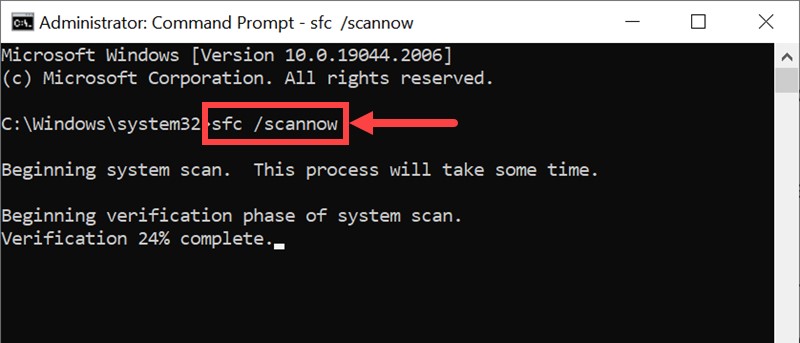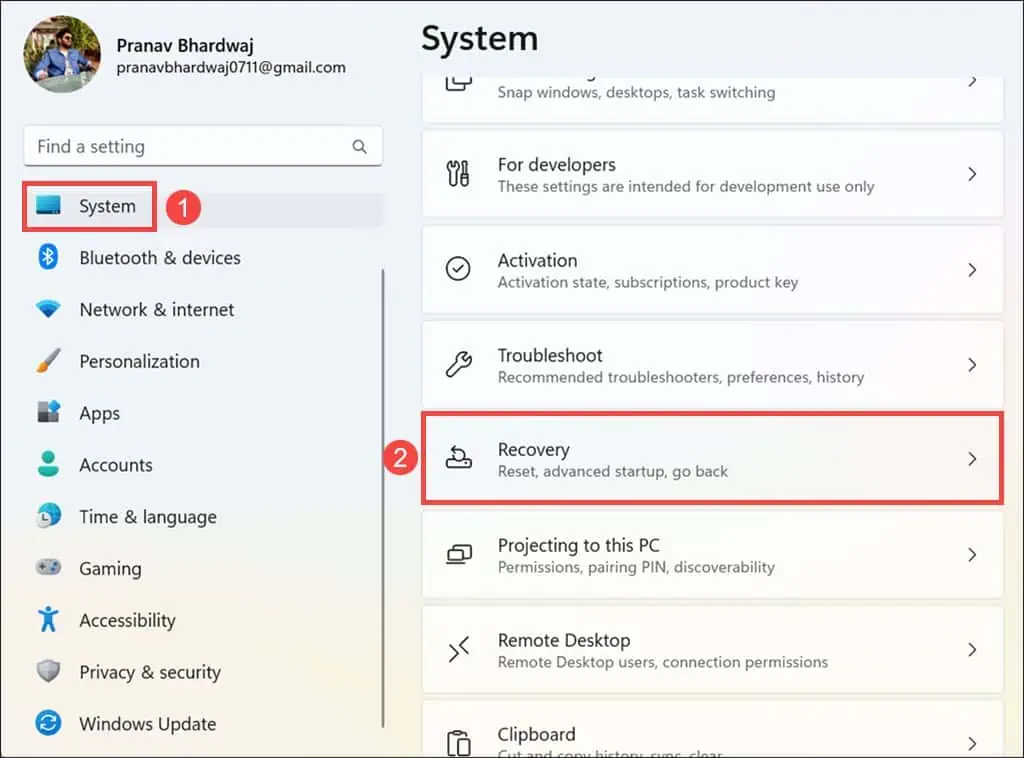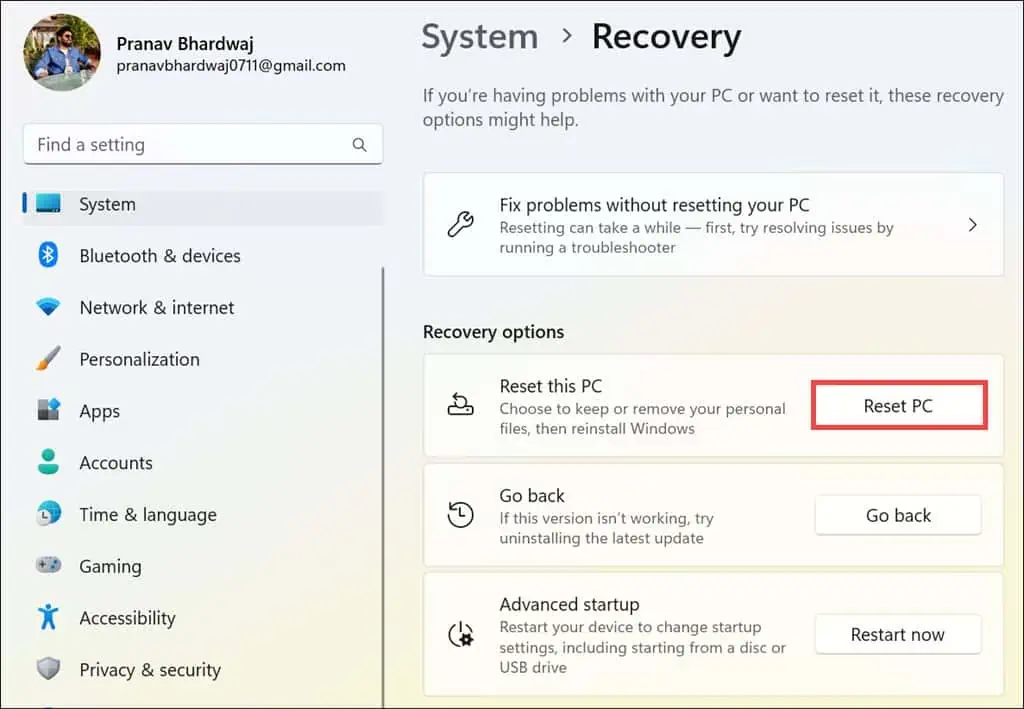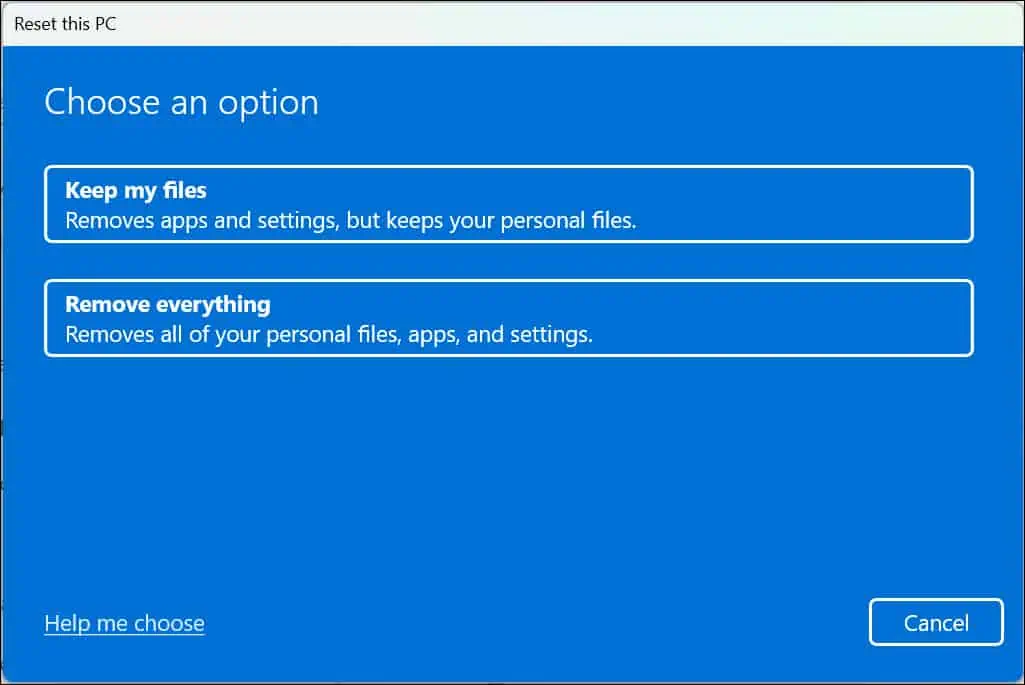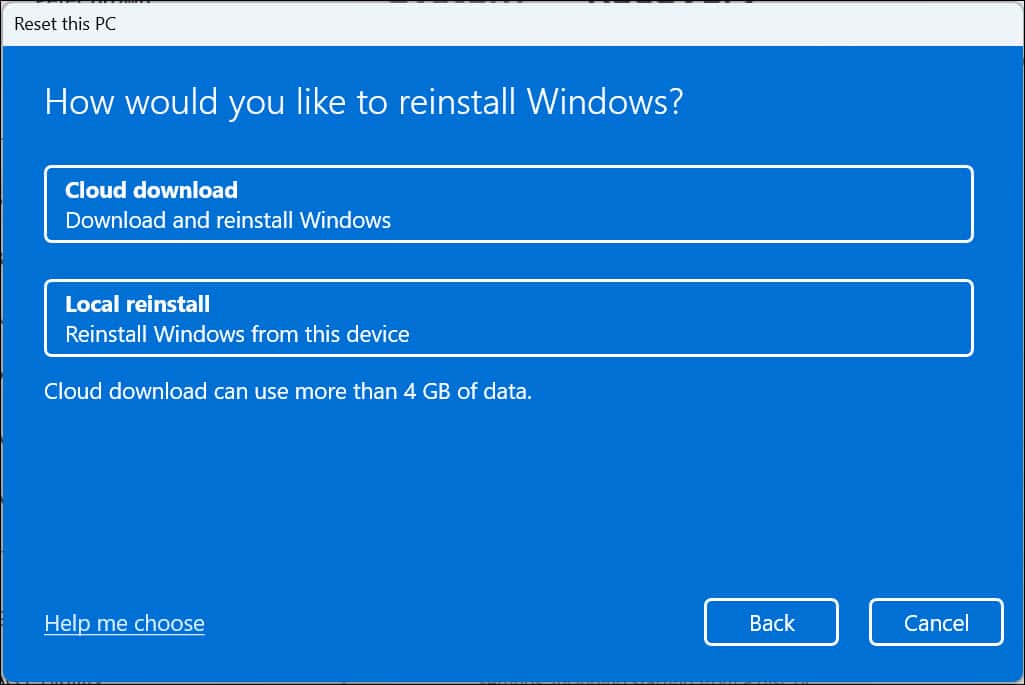0x00000116 VIDEO_TDR_ ERROR — 7 простых решений своими руками
6 минута. читать
Опубликовано
Прочтите нашу страницу раскрытия информации, чтобы узнать, как вы можете помочь MSPoweruser поддержать редакционную команду. Читать далее
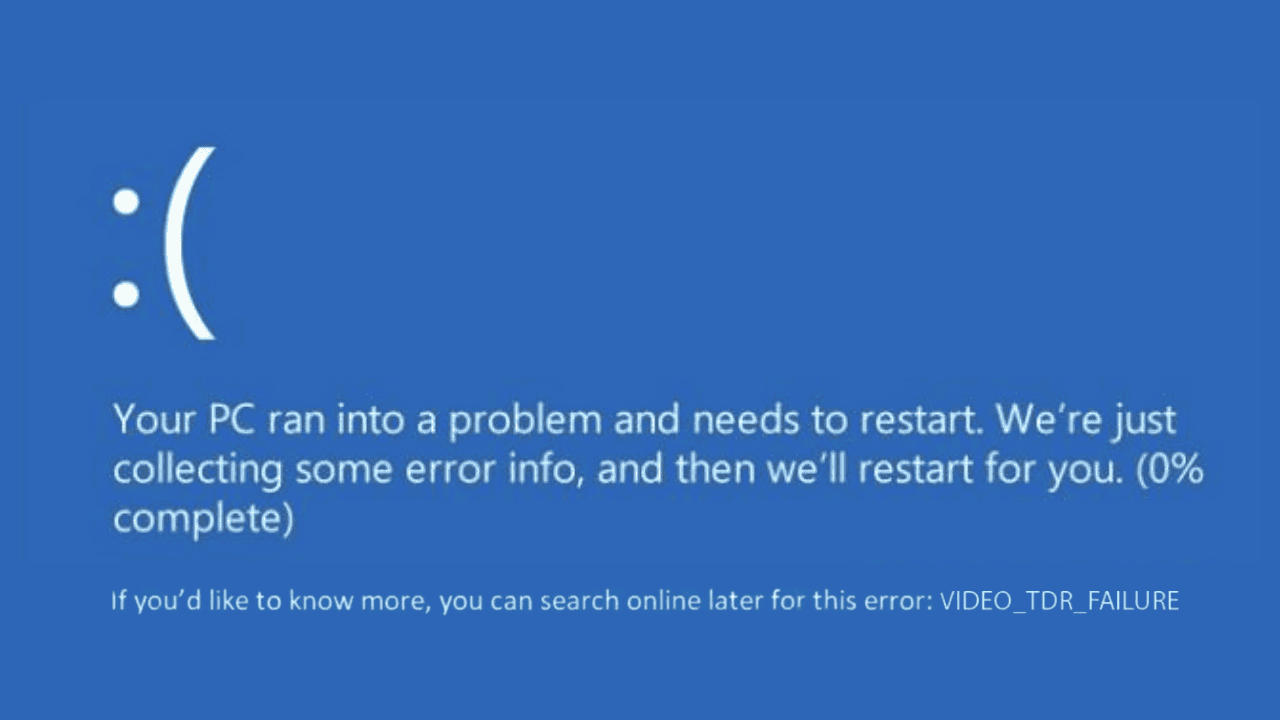
Если вы ищете способ исправить ошибку 0x00000116 VIDEO_TDR_ERROR на вашем устройстве Windows, то мой опыт решения этой проблемы может вам помочь.
Я столкнулся с этим сообщением во время игры на своем компьютере. Это довольно распространенная проблема при выполнении интенсивных графических задач, таких как игры или редактирование видео.
Методом проб и ошибок, просматривая различные форумы и сообщения Reddit, я смог решить эту проблему. В этом подробном руководстве я собрал все возможные рабочие решения, которые нашел в ходе своих исследований, которые помогут вам решить эту проблему в кратчайшие сроки.
Что такое 0x00000116 VIDEO_TDR_ ERROR?
Ассоциация 0x00000116 ВИДЕО_TDR_ОШИБКА указывает неудача в Обнаружение тайм-аута и восстановление (TDR) Процесс видеокарты.
В ходе своего исследования я узнал, что эта ошибка возникает, когда Windows пытается сбросить драйвер дисплея и не может восстановиться после тайм-аута. Это часто сопровождается полным зависанием системы или BSOD, что делает эту проблему критически важной для решения.
Что вызывает ошибку 0x00000116 VIDEO_TDR_?
0x00000116 VIDEO_TDR_ ERROR в первую очередь вызвана проблемами, связанными с видеокартой или ее драйверами. Общие причины включают в себя:
- Устаревшие или поврежденные графические драйверы: Неактуальные драйверы могут привести к несовместимости с новым программным обеспечением или играми.
- Неисправная видеокарта: Физические проблемы с видеокартой также могут вызвать эту ошибку.
- перегревание: Чрезмерное нагревание может привести к неисправности видеокарты.
- Разгон системы: Использование оборудования за пределами его стандартных возможностей может привести к нестабильности.
- Поврежденные системные файлы: Поврежденные файлы в операционной системе Windows также могут способствовать возникновению этой ошибки.
Как исправить ошибку 0x00000116 VIDEO_TDR_
В зависимости от причины проблемы, 0x00000116 VIDEO_TDR_ERROR можно исправить разными способами. Попробуйте каждое из следующих действий и проверьте, какое из них подходит вам.
1. Откат графических драйверов
Если вы недавно обновили драйверы или ОС Windows, последняя версия драйвера может быть несовместима с используемой вами высокопроизводительной программой.
Для решения проблемы лучше всего откатить драйвер до более старой версии. К счастью, ОС Windows предоставляет простой способ сделать это.
Вот как:
- В вашей системе щелкните правой кнопкой мыши значок Кнопка Пуск и Диспетчер устройств.
- В окне диспетчера устройств разверните Видеоадаптеры.
- Затем щелкните правой кнопкой мыши свою видеокарту и выберите Объекты.
- Переключение на Драйвер и нажмите Откатить кнопка. Следуйте инструкциям, чтобы вернуться к более ранней версии драйвера.
- Перезагрузите компьютер и проверьте, сохраняется ли ошибка.
2. Переустановите графические драйверы.
Если проблема не устранена, возможно, драйвер поврежден и вызывает ошибку. Переустановка графического драйвера может решить эту проблему.
Ниже приведены инструкции по удалению и повторной установке графического драйвера в Windows:
- Запустить Управление устройствомr, щелкнув правой кнопкой мыши кнопку «Пуск» и выбрав ее в меню.
- Развернуть Видеоадаптеры и найдите драйвер видеокарты.
- Щелкните правой кнопкой мыши свою видеокарту и выберите Удалить устройство.
- Следуйте инструкциям на экране, чтобы полностью удалить драйвер из вашей системы.
- Перезагрузите компьютер. Windows попытается автоматически переустановить универсальный драйвер.
- Вы также можете загрузить последнюю версию совместимого драйвера с официального сайта производителя и установить его вручную.
3. Запустите средство диагностики памяти Windows.
В некоторых случаях проблемы с памятью также могут вызывать ошибку 0x00000116 VIDEO_TDR_ ERROR. Запуск средства диагностики памяти Windows помогает выявить и исправить эту проблему.
Для этого выполните следующие действия:
- Найдите «память» в поле поиска Windows и выберите Средство проверки памяти Windows в меню.
- Выберите Перезапустите сейчас и проверьте наличие проблем.. Ваш компьютер перезагрузится, и инструмент проверит вашу оперативную память на наличие ошибок.
- Просмотрите результаты теста после повторного входа в Windows.
4. Измените реестр для задержки TDR.
Изменение задержки TDR в реестре может дать вашей системе больше времени для восстановления после тайм-аута графического драйвера, что потенциально устранит ошибку. Будьте осторожны с редактированием реестра; если они выполнены неправильно, они могут оказать существенное влияние на систему.
Вот как действовать:
- Нажмите Win + R для запуска окна «Выполнить команду».
- В поле «Выполнить команду» введите
regeditи нажмите Enter, чтобы открыть редактор реестра. - В редакторе реестра перейдите к HKEY_LOCAL_MACHINE \ SYSTEM \ CurrentControlSet \ Control \ GraphicsDrivers.
- Щелкните правой кнопкой мыши папку GraphicsDrivers на правой панели и выберите Создать> Значение DWORD (32 бита), Назови это TdrDelay.
- Дважды щелкните TdrDelay, установите Значение данных до 60 и установите базу на Десятичная дробь, Наконец, нажмите OK.
- Закройте редактор реестра и перезагрузите компьютер.
5. Запустите команду DISM и SFC.
Если проблема в вашей системе по-прежнему сохраняется, возможно, причиной ошибки являются поврежденные системные файлы. Запуск инструментов обслуживания образов развертывания и управления ими (DISM) и проверки системных файлов (SFC) может восстановить эти файлы.
Следуй этим шагам:
- Щелкните правой кнопкой мыши кнопку «Пуск» и выберите Терминал (администратор).
- Сначала запустите команду DISM, набрав
DISM /Online /Cleanup-image /Restorehealthи нажмите Enter. - Пусть процесс завершится.
- После завершения команды DISM введите
sfc /scannowи нажмите Enter, чтобы запустить команду SFC. - Дождитесь завершения сканирования, а затем перезагрузите систему.
6. Устранение общих неполадок
Если ни одно из вышеперечисленных исправлений вам не помогло, рассмотрите другие общие шаги по устранению неполадок, например:
- Запуск Защитника Windows для устранения вирусных угроз,
- Удаление недавно установленного программного обеспечения
- Отключение внешнего оборудования
- Переключение настроек быстрого запуска.
Эти решения обычно эффективны против ошибок BSOD.
7. Сбросить Windows
В крайнем случае, перезагрузка Windows может решить основные проблемы путем обновления операционной системы.
Чтобы перезагрузить компьютер, выполните следующие действия:
- Нажмите кнопку «Пуск» и выберите «Windows». Настройки из меню «Пуск».
- Переключение на Система вкладку на левой панели и выберите Восстановление вариант справа.
- В разделе «Параметры восстановления» нажмите кнопку Сброс PC .
- Выберите Сохраняйте мои файлы or Удалить все, в зависимости от ваших предпочтений.
- Далее выберите способ переустановки Windows – либо через Облако скачать or Локальная переустановка.
- Следуйте инструкциям на экране, чтобы перезагрузить компьютер.
Вы также можете быть заинтересованы в:
- 0x00000023 Ошибка FAT_FILE_SYSTEM
- Ошибка WORKER_THREAD_RETURNED_AT_BAD_IRQL
- Ошибка DRIVER_CORRUPTED_MMPOOL
Итого
Ошибка 0x00000116 VIDEO_TDR_ ERROR может расстраивать. К счастью, решить ее не сложно. Помимо методов, упомянутых в этом руководстве, вам не придется искать дальше.
Попробуйте каждое решение по порядку: от отката или переустановки драйверов до изменения системного реестра и перезагрузки Windows.
Не стесняйтесь поделиться в комментариях ниже, что у вас получилось в итоге!